- Kirjoittaja Jason Gerald [email protected].
- Public 2024-01-19 22:12.
- Viimeksi muokattu 2025-01-23 12:17.
Tämä wikiHow opettaa sinulle, kuinka voit vuokrata, ostaa ja löytää elokuvia ilmaiseksi YouTubesta. Jos haluat ostaa tai vuokrata elokuvia, sinun on käytettävä YouTube -sivustoa. Voit kuitenkin hakea ilmaisia elokuvia YouTuben mobiili- ja työpöytäversioiden kautta.
Vaihe
Menetelmä 1/2: Elokuvien vuokraaminen tai ostaminen
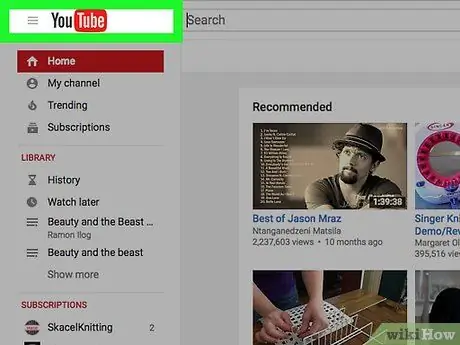
Vaihe 1. Siirry selaimessasi osoitteeseen
Jos olet kirjautunut sisään YouTube -tiliisi, YouTuben pääsivu tulee näkyviin.
Jos et ole kirjautunut sisään, napsauta Kirjaudu sisään sivun oikeassa yläkulmassa ja kirjoita sitten sähköpostiosoitteesi ja salasanasi
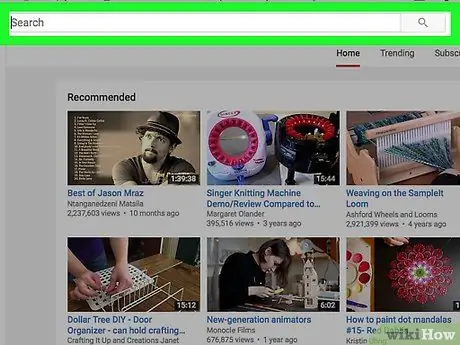
Vaihe 2. Napsauta YouTube -sivun yläreunassa olevaa hakupalkkia
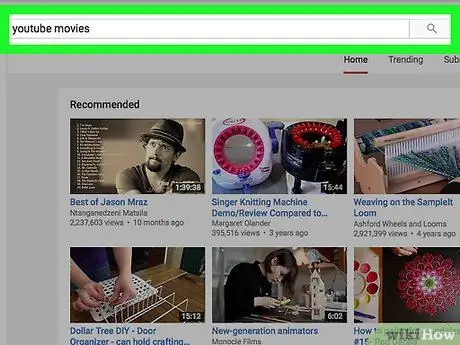
Vaihe 3. Anna avainsana youtube -elokuvat ja paina Enter -näppäintä etsiäksesi "YouTube -elokuvat" -kanavan
Tämä kanava tarjoaa erilaisia elokuvia, joita voit vuokrata tai ostaa.

Vaihe 4. Valitse hakutulosten yläreunasta YouTube -elokuvat
Tämän kanavan nimi näkyy punaisella taustalla olevan mustan kalvon kuvakkeen vieressä. Kun napsautat, näet kanavan sisällön.
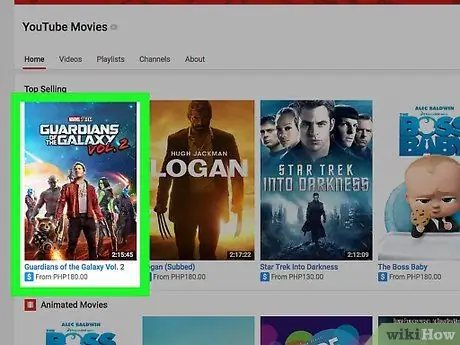
Vaihe 5. Valitse elokuvat, jotka haluat vuokrata tai ostaa
Avaa esikatseluikkuna napsauttamalla elokuvaa YouTube Movies -kanavan pääsivulla.
Jos haluat näyttää lisää elokuvia, selaa sivua
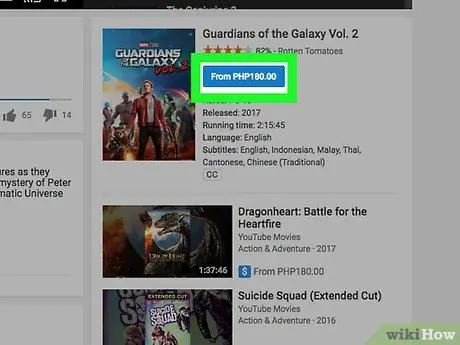
Vaihe 6. Napsauta sinistä painiketta esikatseluikkunan oikeassa alakulmassa
Tämä painike näyttää elokuvan hinnan, jonka otsikko on From (price). Näet ponnahdusikkunan.
Jos valitsemasi elokuva ei ole vuokrattavissa, näet elokuvan myyntihinnan tässä painikkeessa
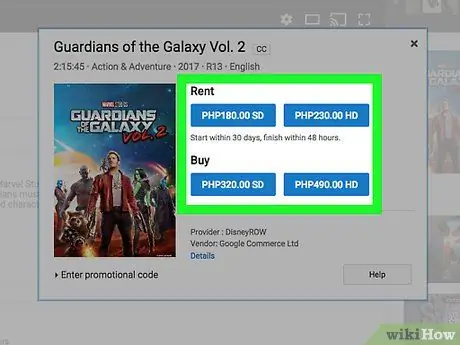
Vaihe 7. Valitse elokuvan laatu
Valitse elokuvan resoluutio napsauttamalla ikkunan yläosassa olevaa SD- tai HD -välilehteä.
- SD -elokuvien vuokraus- tai myyntihinta on yleensä hieman halvempi.
- Jotkut elokuvat ovat saatavilla vain SD- tai HD -laatuisina.
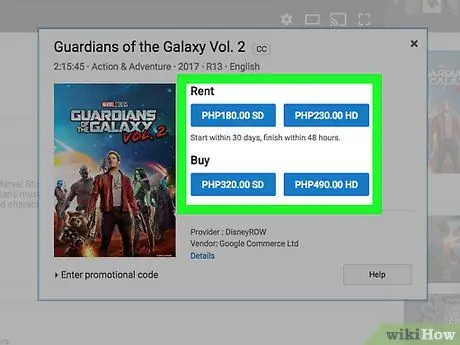
Vaihe 8. Napsauta RENT -painiketta tai OSTAA.
Nämä kaksi painiketta näkyvät yleensä ponnahdusikkunan alareunassa.
Jos valitsemaasi elokuvaa ei voi vuokrata, RENT -painike ei tule näkyviin

Vaihe 9. Anna luotto- tai maksukorttisi tiedot, kuten kortin numero, viimeinen voimassaolopäivä ja omistajan nimi
Jos kortin tiedot on jo tallennettu selaimeesi ja/tai Google -tilillesi, sinun on syötettävä korttiin vain 3 -numeroinen CVV (turvakoodi)
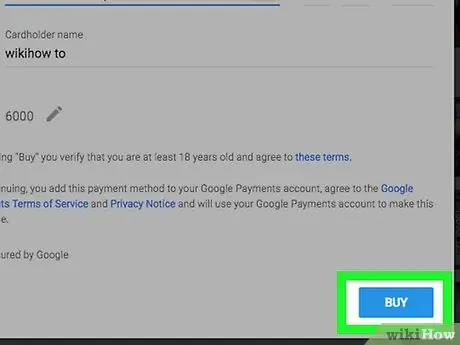
Vaihe 10. Osta elokuva napsauttamalla sinistä OSTA -painiketta ikkunan alaosassa
Tapahtumasi vahvistetaan. Voit katsella lainattuja/ostettuja elokuvia tai katsoa niitä myöhemmin käymällä https://www.youtube.com/purchases/ -sivulla. Vuokraamasi/ostamasi elokuvat näkyvät tällä sivulla.
- Voit myös katsella elokuvia puhelimellasi. Kirjaudu puhelimellasi YouTube -tiliisi ja napauta Kirjasto -välilehteä. Valitse Kirjasto -näytössä Ostot ja valitse sitten haluamasi elokuva.
- Napsauta OSTA, vaikka haluat vain vuokrata elokuvia.
Tapa 2/2: Ilmaisten elokuvien etsiminen
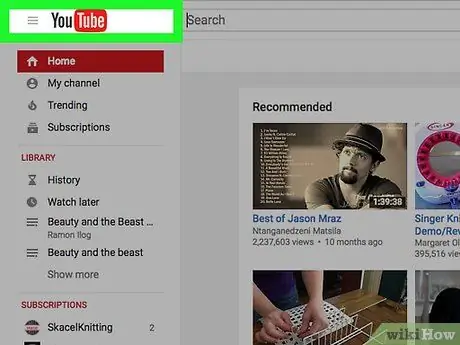
Vaihe 1. Avaa YouTube
Napauta puhelimen punaisella taustalla olevaa valkoista kolmion kuvaketta tai käy tietokoneen selaimessa osoitteessa https://www.youtube.com/. Jos olet kirjautunut sisään YouTube -tiliisi, YouTuben pääsivu tulee näkyviin.
Jos et ole kirjautunut sisään, napsauta Kirjaudu sisään sivun oikeassa yläkulmassa ja kirjoita sitten sähköpostiosoitteesi ja salasanasi
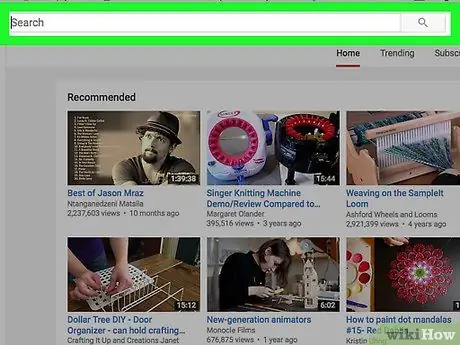
Vaihe 2. Napauta suurennuslasikuvaketta YouTube -sovelluksessa tai napsauta YouTube -sivun yläosassa olevaa hakupalkkia
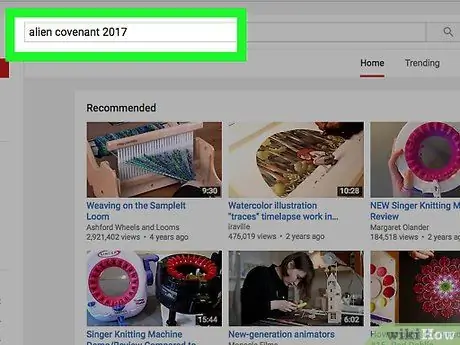
Vaihe 3. Kirjoita hakukenttään elokuvan nimi ja julkaisuvuosi ja napauta sitten Hae tai aloita haku painamalla Enter -näppäintä
- Jos esimerkiksi haluat löytää elokuvan "Yhtäkkiä Dangdut", kirjoita hakukenttään avainsana yhtäkkiä dangdut 2006.
- Yleensä saatavilla olevat elokuvat ovat vanhoja elokuvia, jotka eivät ole kovin suosittuja. Uusia elokuvia ei yleensä löydy YouTubesta.

Vaihe 4. Selaa hakutulossivua löytääksesi haluamasi täyspitkä elokuva
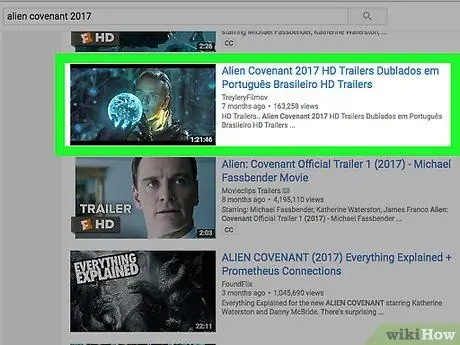
Vaihe 5. Napauta tai napsauta yhtä videoista, joiden kesto on lähellä tarkoittamasi elokuvan pituutta
Jos Internet -yhteys on vakaa, elokuvan toisto alkaa.






